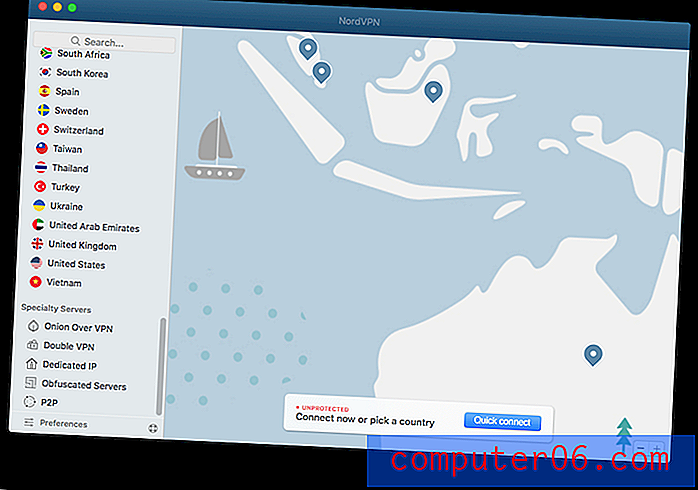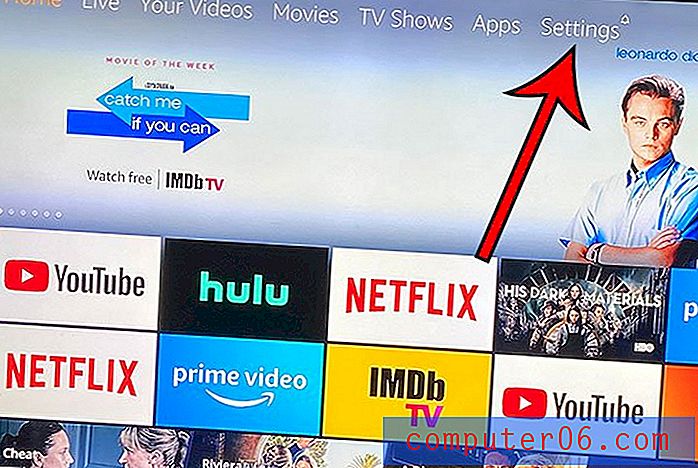So ändern Sie Ihre Homepage in Firefox
Der Firefox-Webbrowser bietet die meisten Funktionen, die Sie auch bei anderen erweiterten Webbrowsern wie dem Internet Explorer von Microsoft oder Google Chrome finden. Jeder dieser Browser verfügt jedoch über eigene Methoden zum Konfigurieren von Einstellungen, und Benutzer, die für einen bestimmten Browser neu sind, haben unweigerlich Schwierigkeiten, sich innerhalb der Benutzeroberfläche zu bewegen. Wenn Sie Ihre Startseite zum ersten Mal im Firefox-Browser von Mozilla ändern, können Sie möglicherweise nicht festlegen, wie dies geschehen soll. Glücklicherweise ist der Vorgang in Firefox genauso einfach wie in anderen Browsern, mit denen Sie möglicherweise besser vertraut sind. Lesen Sie daher weiter unten, um zu erfahren, wie Sie Ihre benutzerdefinierte Startseite einrichten.
Wussten Sie, dass Firefox mit Windows 8 kompatibel ist? Wenn Sie überlegt haben, auf das Windows 8-Betriebssystem umzusteigen, oder wenn Sie mehr darüber erfahren möchten, sollten Sie hier nachsehen, um mehr darüber zu erfahren, einige Benutzerbewertungen zu lesen und die Preise zu überprüfen.
So ändern Sie Ihre Mozilla Firefox-Homepage
Die Homepage, die Sie in Ihrem Browser Ihrer Wahl eingerichtet haben, ist eigentlich eine ziemlich wichtige Sache. Es wird immer geöffnet sein, wenn Sie den Browser starten. Warum also nicht eine Seite daraus machen, die Sie sowieso häufig besuchen? Ich habe gesehen, dass viele Leute es einfach bequem haben, von der Standard-Browser-Startseite zu Google oder einer anderen Suchmaschine zu navigieren, aber das ist eine unnötige Navigation, die Sie vermeiden können.
Schritt 1: Starten Sie den Firefox-Webbrowser.
Schritt 2: Klicken Sie auf die Registerkarte Firefox in der oberen linken Ecke des Fensters, klicken Sie auf Optionen und dann erneut auf Optionen .

Schritt 3: Klicken Sie oben im Fenster auf die Registerkarte Allgemein .
Schritt 4: Geben Sie Ihre gewünschte Startseite in das Feld Startseite oben im Fenster ein und klicken Sie dann unten im Fenster auf die Schaltfläche OK . Da ich beispielsweise Google als meine Startseite in Firefox festlegen wollte, habe ich einfach die URL für Google in dieses Feld eingegeben.
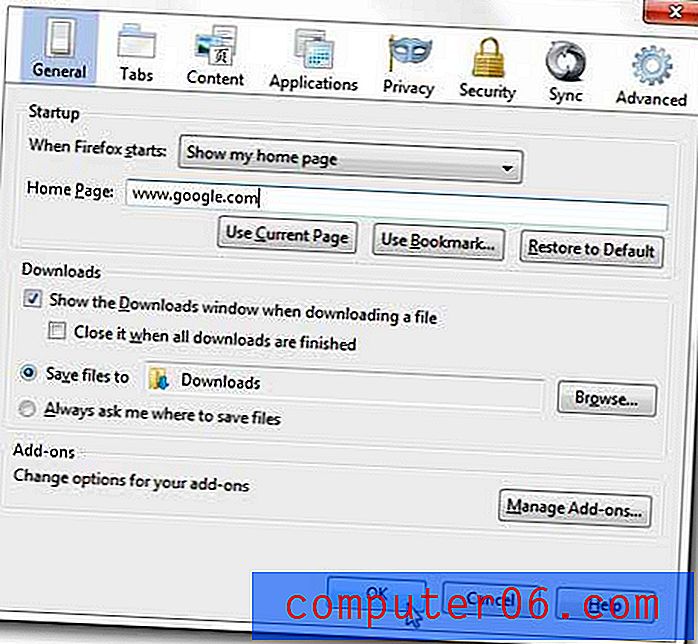
Sie können dann Firefox schließen und neu starten, um zu sehen, wie der Browser mit der gerade eingestellten Homepage geöffnet wird.
Es gibt tatsächlich einige andere interessante Dinge, die Sie mit Ihrer Homepage in Firefox tun können, einschließlich der Einstellung, dass der Browser mit den Seiten geöffnet wird, die Sie beim letzten Schließen des Browsers geöffnet haben. In diesem Artikel erfahren Sie mehr darüber, wie Sie dies einrichten.